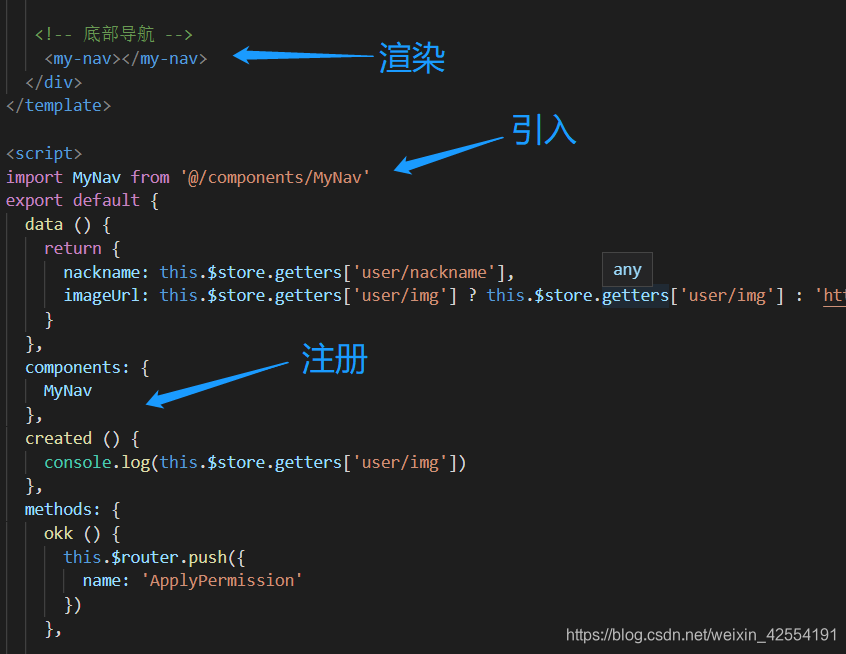01 效果图
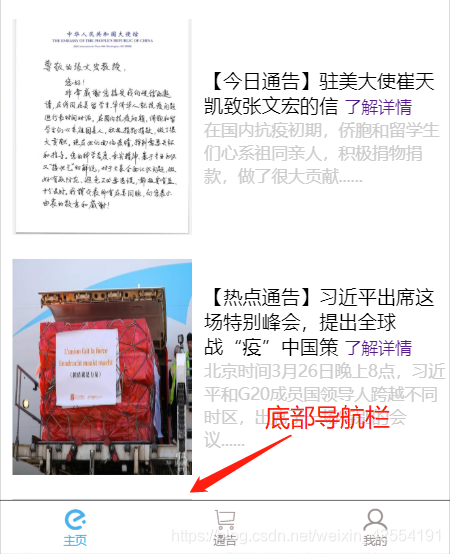
点击之后跳到所点击的页面并且显示颜色
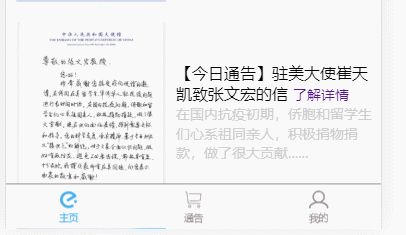
02 代码实现
1.在components文件夹下新建一个文件MyNav.vue
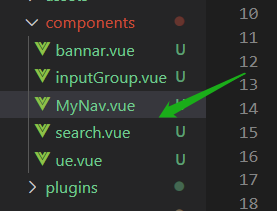
2.在MyNav.vue文件下写代码
<template>
<div class="nav">
<div class="nav-item" :class="{select :name === 'Index'}" @click="to('Index')">
<div class="icon">
<i class="iconfont icon-eliaomo"></i>
</div>
<div class="take">主页</div>
</div>
<div class="nav-item" :class="{select :name === 'Announce'}" @click="to('Announce')">
<div class="icon">
<i class="iconfont icon-chaoshi"></i>
</div>
<div class="take">通告</div>
</div>
<div class="nav-item" :class="{select :name === 'Mine'}" @click="to('Mine')">
<div class="icon">
<i class="iconfont icon-wode"></i>
</div>
<div class="take">我的</div>
</div>
</div>
</template>
首先你在声明路由的时候,每个路由都有自己的名称,就是name
MyNav.vue 文件里面这里,这个name是计算属性
这样写,这个name就是你的路由名字,然后在html上面判断
如果,name是Index,我就给这个家一个class,就是加select
这个select对应的就是绿色的样式
注意:
如果是同级class,就不要有空格
如果是匹配子元素的class,就要用空格隔开
这个是css选择器
意思是匹配 有 select 的menu-item
能用不同的class去改变样式比较好
就是预先现在css写好,然后修改class就行了
<script>
// import MyNav from './components/nav.vue'
export default {
computed: {
name () {
return this.$route.name
}
},
methods: {
to (name) {
if (name === this.name) return false
this.$router.replace({
name
})
}
}
}
</script>
传值是组件传值
这里是注册路由
然后监听url上面的变化,去显示不同的组件
这个vue-router自己会完成
你只需要配置好routes的选项即可
<style scoped>
.nav{
position: fixed;
/* margin: 10px; */
bottom:0;
height: 45px;
display:flex;
width: 100%;
background:white;
border-top:1px solid rgb(95, 93, 93);
}
.nav .nav-item{
flex-grow: 1;
color:rgb(155, 143, 143);
display:flex;
/* 垂直水平居中 */
justify-content: center;
align-items: center;
flex-direction: column;
}
.nav .nav-item.select{
color:rgb(74, 176, 235)
}
.nav .nav-item .icon .iconfont{
font-size: 18px;
}
.nav .nav-item .take{
font-size: 1px;
}
</style>
注意:阿里巴巴图标是需要引入的, 在public/index.html下引入
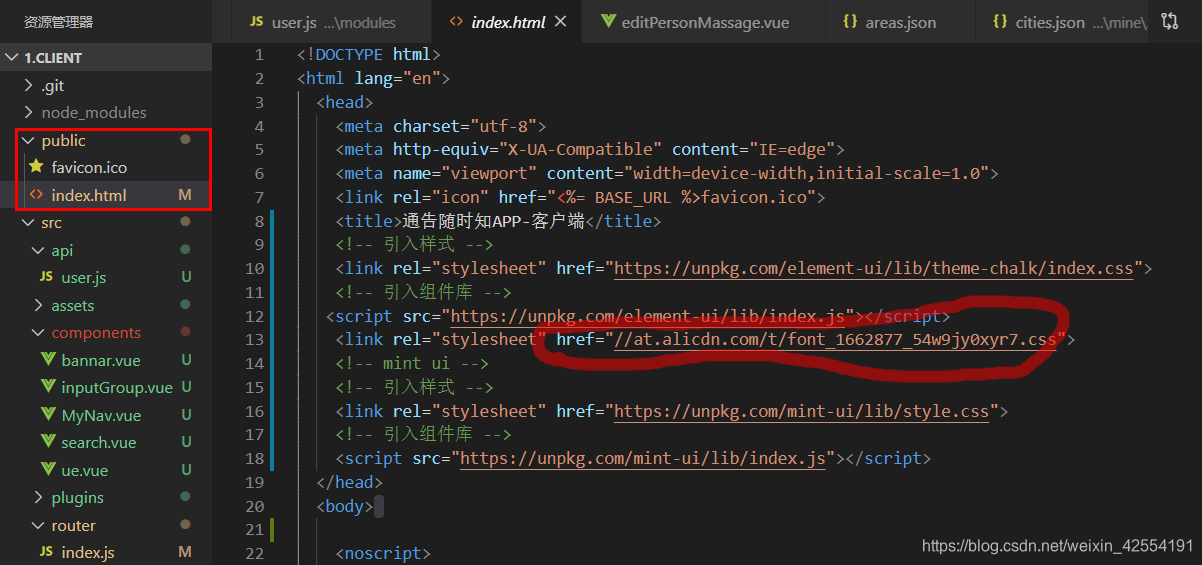
03 在需要的页面进行引入使用就可以了